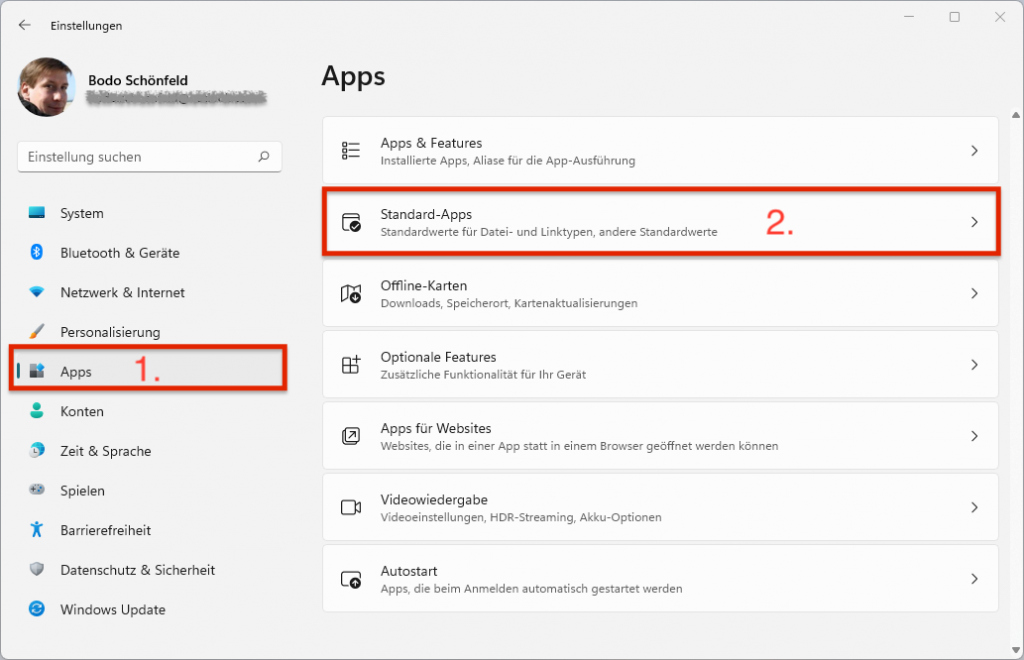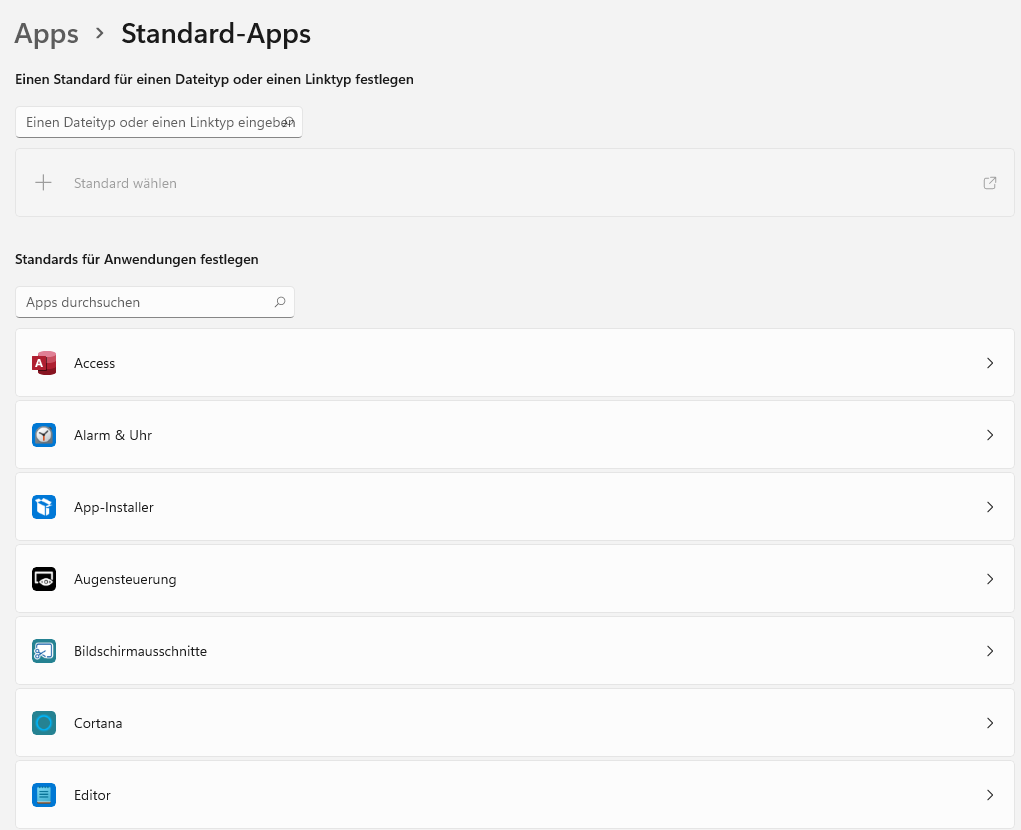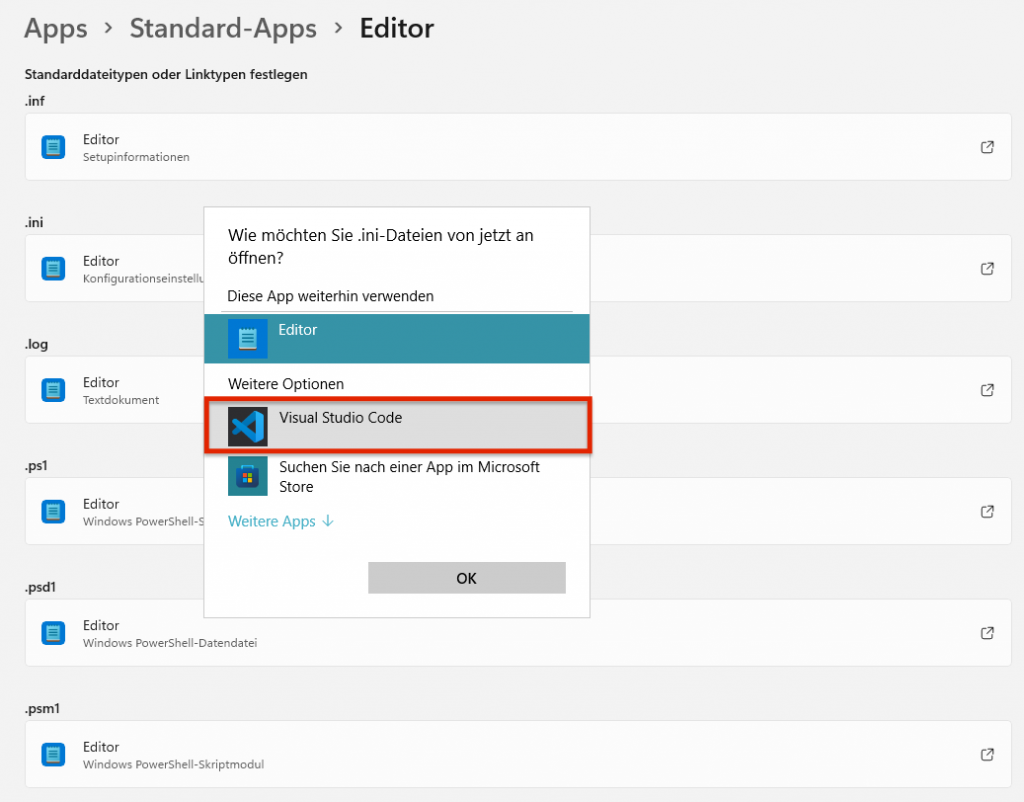Welche Apps standardmäßig für bestimmte Dateitypen verwendet werden sollen, lässt sich in den Einstellungen festlegen, die wie folgt aufgerufen werden können:
- Rechtsklick auf „Start“ in der Taskleiste
- „Einstellungen“ auswählen
Im Navigationsbereich (Linke Spalte mit den zur Verfügung stehenden Kategorien) wählt Ihr „Apps“ aus und klickt anschließend auf „Standard-Apps“.
Dies führt zu einer neuen Ansicht mit den installierten Anwendungen. Hier kann nun eine App ausgewählt werden, um (a) festzustellen, welche Dateitypen dieser App zugewiesen sind und um (b) einem Dateityp eine andere Standard-App zuzuweisen.
Wählt aus dieser Liste zum Beispiel die App Editor aus, was zu einer Ansicht führt, in der alle dazugehörigen Dateitypen angezeigt werden. Um jetzt beispielsweise für Dateien mit der Endung „.ini“ eine andere Standard-App (als den Editor) auszuwählen, klickt Ihr auf den entsprechenden Eintrag.
Es öffnet sich ein Dialog, in dem eine andere App (hier: Visual Studio Code) als Standard-App festgelegt werden kann.
Es kann vorkommen, dass in diesem Dialog keine Alternative zur derzeit verwendeten Standard-App angezeigt wird. Dann besteht die Möglichkeit, auf „Weitere Apps“ zu klicken. Aus der sich öffnenden Liste kann nun ein Programm gewählt werden. Das Öffnen einer Datei mag aber mit diesen Programmen nicht funktionieren. Vielmehr handelt es sich um Vorschläge. Eine Gewähr, dass es funktioniert, gibt es nicht.
Zu diesem Artikel gibt es auch ein Youtube-Video.